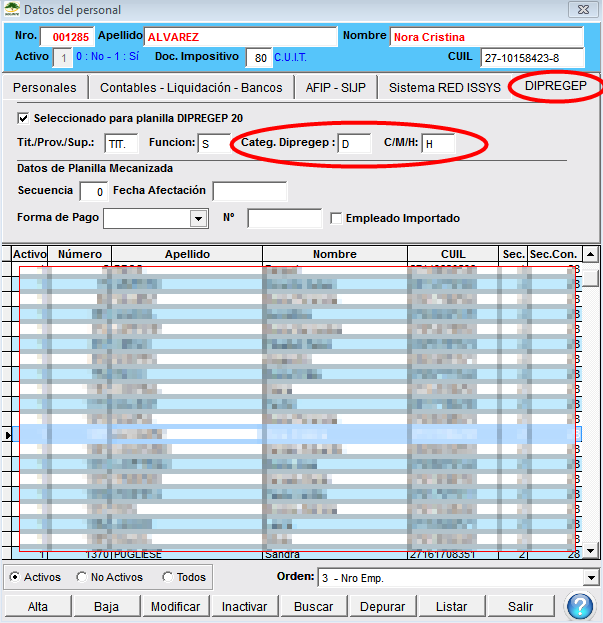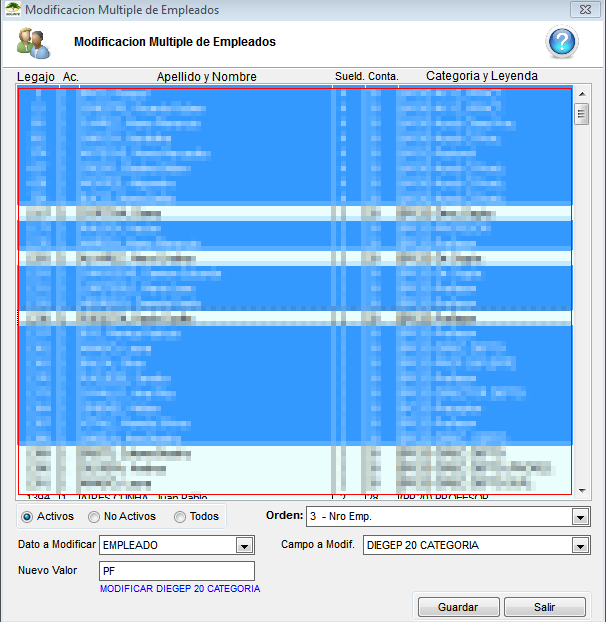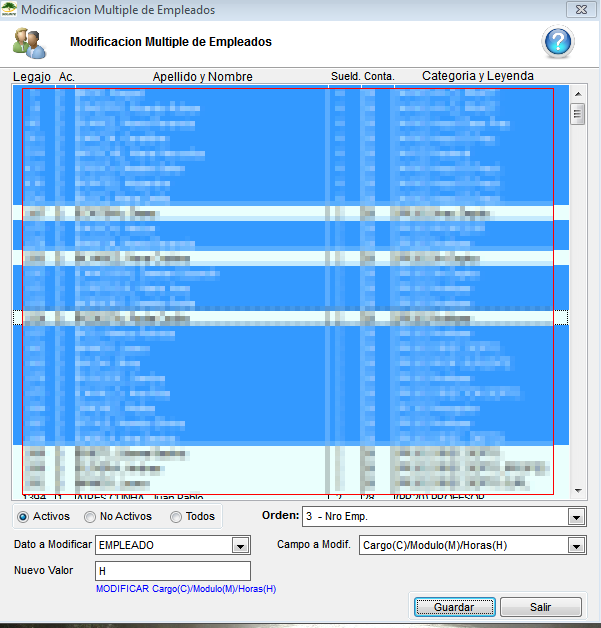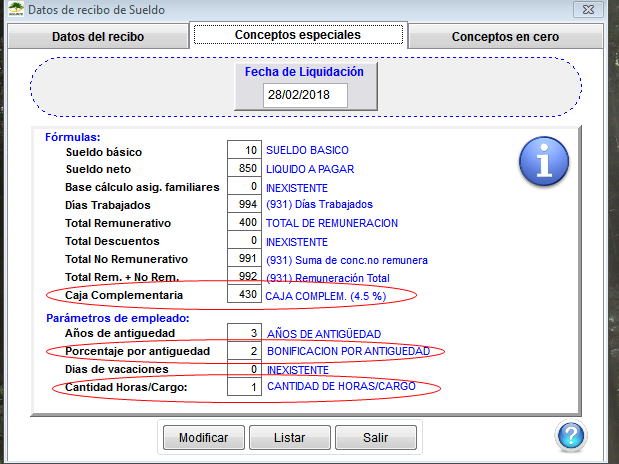Diferencia entre revisiones de «Caja Complementaria»
| Línea 1: | Línea 1: | ||
| − | Antes de generar el archivo excel de caja complementaria tendremos que completar los siguientes datos por única | + | Antes de generar el archivo excel de caja complementaria tendremos que completar los siguientes datos por única vez: |
En los docentes deberemos cargar la categoría y si es docente con cargo/horas/modulo , para esto lo podemos hacer : | En los docentes deberemos cargar la categoría y si es docente con cargo/horas/modulo , para esto lo podemos hacer : | ||
| − | Individualmente desde el | + | Individualmente desde el módulo de '''Sueldos''', '''Datos del Personal -> Datos del Personal''' |
[[Archivo:Cargahorasmodulocargo.png]] | [[Archivo:Cargahorasmodulocargo.png]] | ||
| − | o Masivamente desde el | + | o Masivamente desde el mismo módulo, '''Datos del Personal -> Modificación múltiple''' |
[[Archivo:cargadiegepcategorioa.png]] | [[Archivo:cargadiegepcategorioa.png]] | ||
| Línea 19: | Línea 19: | ||
Luego seteremos los siguientes datos en los fijos de la liquidación. | Luego seteremos los siguientes datos en los fijos de la liquidación. | ||
| − | Menú Calcular Sueldos > Datos de Recibos | + | Menú '''Calcular Sueldos -> Datos de Recibos''' |
Clic en pestaña conceptos especiales y nos aseguramos de cargar las formulas y parámetros correctos en estos datos: | Clic en pestaña conceptos especiales y nos aseguramos de cargar las formulas y parámetros correctos en estos datos: | ||
| Línea 25: | Línea 25: | ||
| − | Por | + | Por último Guardamos la liquidación y desde el menú '''Exportar -> Caja complementaria''' ya podremos generar el reporte y guardarlo como .xls. Luego habra que copiar y pegar todas las columnas del archivo a la planilla de caja complementaria. |
Revisión actual del 13:45 4 may 2023
Antes de generar el archivo excel de caja complementaria tendremos que completar los siguientes datos por única vez: En los docentes deberemos cargar la categoría y si es docente con cargo/horas/modulo , para esto lo podemos hacer :
Individualmente desde el módulo de Sueldos, Datos del Personal -> Datos del Personal
o Masivamente desde el mismo módulo, Datos del Personal -> Modificación múltiple
Carga de Categoria
Carga de Cargo / Horas / Modulo
Luego seteremos los siguientes datos en los fijos de la liquidación.
Menú Calcular Sueldos -> Datos de Recibos
Clic en pestaña conceptos especiales y nos aseguramos de cargar las formulas y parámetros correctos en estos datos:
Por último Guardamos la liquidación y desde el menú Exportar -> Caja complementaria ya podremos generar el reporte y guardarlo como .xls. Luego habra que copiar y pegar todas las columnas del archivo a la planilla de caja complementaria.